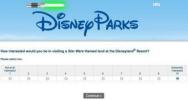Vai jums ir Facebook portāls, taču uztraucaties, ka nevarēsit to izmantot, jo neesat tik lietpratīgs, kā vēlētos? Neuztraucieties. Facebook portāla iestatīšana ir ļoti vienkāršs process, kas prasīs tikai dažas minūtes. Lūk, kā soli pa solim sākt lietot savu portālu neatkarīgi no tā, vai jums ir Portāls, Portal+ vai Portal Mini.
Saturs
- Portāla palaišana
- Portāla sākuma ekrāna pielāgošana
- Portāla izmantošana kā attēla rāmis
- Kā veikt zvanus portālā
- Papildinātā realitāte un stāstu laiks
- Kā atskaņot mūziku portālā
- Kā lejupielādēt vairāk lietotņu
Portāla palaišana

1. darbība: Pirmkārt, jums ir jāieslēdz jūsu portāls. Pievienojiet tam pievienoto strāvas vadu ekrāna aizmugurē, pēc tam pievienojiet vadu sienai.
Ieteiktie videoklipi
2. darbība: Jūs redzēsiet, ka ekrāns ir ieslēgts, un pēc tam tas jautās jūsu izvēlētajai valodai — pieskarieties ekrānam, lai veiktu izvēli.
3. darbība: Pēc tam ir pienācis laiks savienot ierīci ar Wi-Fi. Ekrāna opcijās atlasiet savu Wi-Fi tīklu, ierakstiet paroli un pieskarieties pie
Pievienojies >Nākamais > Turpināt. Ja jūsu portālam ir jālejupielādē programmatūras atjauninājums, tas jums par to paziņos ekrānā. Kad tas ir izdarīts, tas var lūgt restartēt portālu.4. darbība: restartējiet savu portālu pēc pieprasījuma. Tagad varat izpildīt ekrānā redzamos norādījumus, lai piešķirtu savam portālam nosaukumu. Izvēlnē varat izvēlēties iepriekš sagatavotu opciju vai pieskarties Pielāgots nosaukums iespēja piešķirt savam portālam unikālāku nosaukumu. Kad esat pabeidzis, pieskarieties Nākamais.
5. darbība: Pēc tam jums ir jāpiesakās savā Facebook un/vai WhatsApp kontu, pēc tam pieskarieties Nākamais un izpildiet ekrānā parādītos norādījumus. Ja jums nav neviena no šiem kontu veidiem, mums ir a rokasgrāmata, lai sāktu darbu ar jaunu Facebook kontu un a ceļvedis darba sākšanai ar WhatsApp. Portāls darbosies kā foto rāmis, ja saistīsit savus Facebook vai Instagram kontus, lai gan zvanīšanas funkcija joprojām darbosies, ja pieteiksieties tikai WhatsApp.
6. darbība: portāls tagad mudinās jūs pārvaldīt savus kontaktus. Tas aizņem nedaudz ilgāku laiku, taču tas ir tā vērts. Varat skatīt visas savas Messenger vai WhatsApp kontaktpersonas un atlasīt dažas, kuras iestatīt kā izlasi. Izvēlieties kontaktpersonas, ar kurām vēlaties veikt videozvanus. Pēc tam varat atlasīt dažas paslēpjamās kontaktpersonas, kas var būt lieliska funkcija, ja ir noteiktas kontaktpersonas, kurām nevēlaties zvanīt, pat ja tas ir nejauši.
7. darbība: Portāls mēģinās sniegt jums norādījumus par to, kā šajā brīdī darbojas kustīgā kamera. Tas nav nepieciešams, taču, ja jūs nekad iepriekš neesat izmantojis viedo displeju, tas var būt noderīgi, lai uzzinātu, kā tas darbojas.
8. darbība: ja vēlaties, pievienojiet mūzikas kontus no tādām platformām kā Spotify un Pandora. Atkal, tas ir pilnīgi neobligāts, taču ir patīkami to visu paveikt uzreiz, ja plānojat klausīties mūziku.
9. darbība: Tagad varat pārvaldīt savus fotoattēlus, lai palīdzētu portālam darboties kā slaidrādes attēla rāmis (vairāk par to tālāk). Portāls palīdzēs jums parādīt Facebook fotoattēlus, pievienot fotoattēlus no tālruņa un veikt citas pamata darbības.
10. darbība: Visbeidzot, portāls jautās, vai vēlaties izveidot saiti Alexa konts. Alexa kopumā ir daudz labāks balss palīgs nekā paša portāla palīgs, tāpēc mēs iesakām to darīt. Portāls pēc tam sekos šim procesam ar dažām privātuma opcijām par to, vai vēlaties saglabāt portāla balss ierakstus (tas neietekmē
Portāla sākuma ekrāna pielāgošana

Facebook portāla sākuma ekrānā ir redzamas vairākas lietotnes, kuras varat izmantot, lai piekļūtu savām funkcijām. Jebkurā laikā varat pievienot jaunas lietotnes, vienkārši atlasot Portāla lietotnes un apskatiet pieejamo programmu opciju sarakstu. Tas ir noderīgi, lai pievienotu citus mūzikas pakalpojumus, iestatītu savu portālu tālummaiņas sapulcēm (abi ir saderīgi) un daudz ko citu.
Ja kādreiz vēlaties atbrīvoties no lietotnes, turiet nospiestu jebkuru lietotni un turiet nospiestu, līdz lietotnes stūrī parādās simbols X. Izvēlieties X lai noņemtu programmu, un atlasiet Gatavs kad esat pabeidzis.
Portāla izmantošana kā attēla rāmis

Tagad esat gatavs lietot savu portālu. Viens no lielākajiem portāla izmantošanas veidiem ir kā foto rāmis. Lai iestatītu šo funkciju, dodieties uz sākuma ekrānu un pieskarieties pie Iestatījumi, pēc tam pieskarieties Superkadrs un Fotogrāfijas. Pēc tam ekrānā parādīsies jūsu Facebook fotoattēlu albumi. Pieskarieties pārslēgšanas slēdzim blakus albumiem, kurus vēlaties redzēt savā portālā, kad tas tiek izmantots kā attēla rāmis.
Varat arī augšupielādēt fotoattēlus savā portālā, izmantojot lietotni Portāls. Vienkārši pieskarieties savam portālam sākuma ekrānā un pieskarieties Izveidot albumu > Pievienot fotoattēlus >Pievienot. Izvēlieties fotoattēlus, kurus vēlaties augšupielādēt (var pievienot 20 vienlaikus) un pārslēdziet slīdni blakus opcijai Parādīt Superkadrā.
Ir arī iespēja, lai jūsu Instagram fotoattēli tiktu parādīti, pievienojot savu kontu. To var izdarīt, pieskaroties Iestatījumi, pēc tam pieskarieties Superkadrs un Instagram. No šejienes viss, kas jums jādara, ir jāievada savs Instagram konts un parole.
Kā veikt zvanus portālā

Varat zvanīt savām kontaktpersonām pakalpojumā Facebook Messenger un WhatsApp. Lai piezvanītu portālā, sakiet: "Hey Portal, call [kontaktpersonas vārds]." Lai atbildētu uz zvanu, sakiet: "Čau Portāls, atbildi” un, lai noliktu klausuli, sakiet: “Hey, Portal, noliec klausuli”. Varat arī izmantot ekrānu, lai palaistu zvans. Dodieties uz sākuma ekrānu un pieskarieties Kontakti lietotne. Pieskarieties personai, kurai vēlaties zvanīt, un pēc tam pieskarieties Video. Lai beigtu zvanu, pieskarieties ekrānam, pēc tam pieskarieties sarkanajam X uznirstošā ikona.
Pieskaroties ekrānam zvana laikā, tiks parādītas citas opcijas. Viena iespēja ļaus zvanam pievienot vairāk dalībnieku. Zvanam varat pievienot līdz septiņām Messenger kontaktpersonām vai līdz trim WhatsApp kontaktpersonām. Pievienošanas opcija izskatās kā zils aplis ar personas ikonu. Vienkārši pieskarieties tam, pēc tam pieskarieties kontaktiem, kurus vēlaties pievienot zvanam.
Papildinātā realitāte un stāstu laiks

Pieskaroties ekrānam, tiks parādītas arī paplašinātās realitātes (AR) un Story Time atlases. AR efekti uzliek maskas un dažādus filtrus, kad runājat ar kādu zvana laikā. Opcija Story Time ļauj izmantot lieliskus efektus un grafiku, lai pastāstītu stāstu ekrānā. Viss, kas jums jādara, lai atvērtu AR un Story Time iestatījumus, ir pieskarieties Pelēks ikona ar masku un mūzikas notīm. Šeit jums būs jāizvēlas AR vai Stāstu laiks no saraksta.
Kā atskaņot mūziku portālā

Portāls sniedz piekļuvi iepriekš instalētām Spotify, Pandora un iHeartRadio lietotnēm. Lai piekļūtu tam, sākuma ekrānā vienkārši velciet pa kreisi, atlasiet vajadzīgo lietotni un piesakieties savā kontā, izmantojot lietotnes norādījumus.
Ja arī jūsu draugiem ir portāls, sarunu laikā varat ar viņiem koplietot dziesmas. Lai to izdarītu, vienkārši dodieties uz sākuma ekrānu un pieskarieties pelēkajam simbolam ar masku un mūzikas notīm. Pēc tam atlasiet, kuru lietotni vēlaties izmantot, un atrodiet dziesmu vai staciju, kuru vēlaties kopīgot. Jūsu draugs saņems paziņojumu. Viss, kas viņiem jādara, ir pieskarieties Pieņemt lai sāktu klausīties dziesmu vai staciju, kuru kopīgojāt ar viņiem.
Kā lejupielādēt vairāk lietotņu
Portāls ļauj izmantot tikai noteiktu skaitu lietotņu, taču tas piedāvā dažādas izvēles iespējas — pieskarieties Lietotnes lai tās pārlūkotu. Viss, kas jums jādara, ir pieskarieties lietotnei, lai to lejupielādētu.
Redaktoru ieteikumi
- Kā izveidot savu viedo māju iesācējiem
- Kā iestatīt Alexa Hunches
- Kā iestatīt ģeožogu savām zvana kamerām un durvju zvaniem
- Kā iestatīt robežas un virtuālās barjeras robotu putekļsūcējiem un mopiem
- Kā iestatīt rutīnu savā Alexa ierīcē